微软官网Win11镜像怎么下载安装 微软官网Win11镜像下载安装方法
更新日期:2023-09-22 12:25:47
来源:系统之家
手机扫码继续观看

win11系统是微软最新推出的电脑操作系统,目前win11正式版已经发布了两个多月了,但是有些网友不清楚怎么下载微软官网win11镜像,下面小编教下大家微软官网win11镜像下载。
微软官网win11镜像下载方法
1、进入官方windows11下载页面,具体的地址参照:https://www.microsoft.com/zh-cn/software-download/windows11。
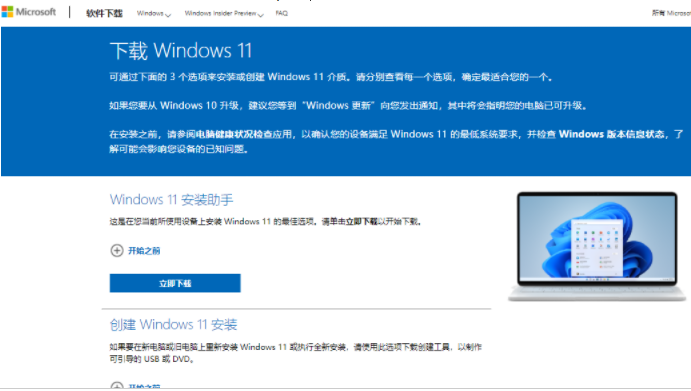
2、接着下拉界面找到下载win11磁盘映像栏,选择版本后点击下载,选择想要的语言点击确定即可,这里小编选择的是简体中文。
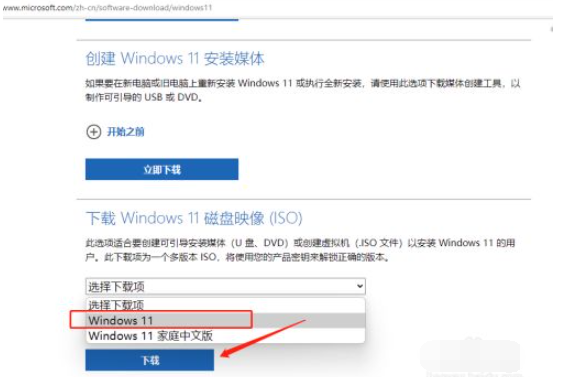
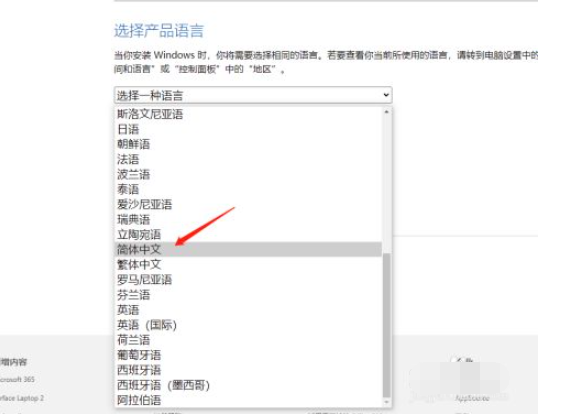
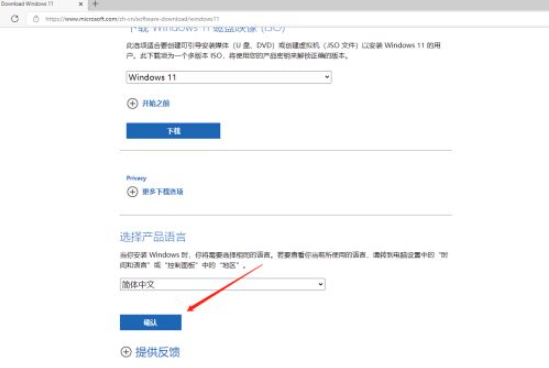
3、检查版本和语言无误后,选择64位系统,点击Download开始下载。
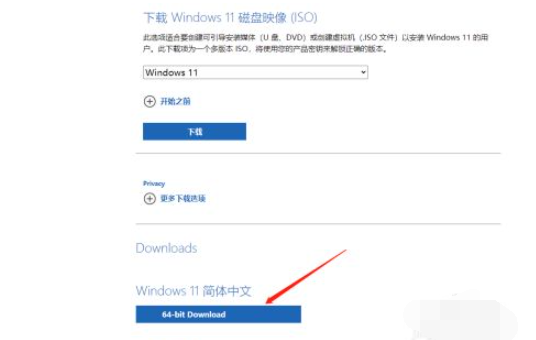
4、弹出下载软件后,我们点击立即下载即可。
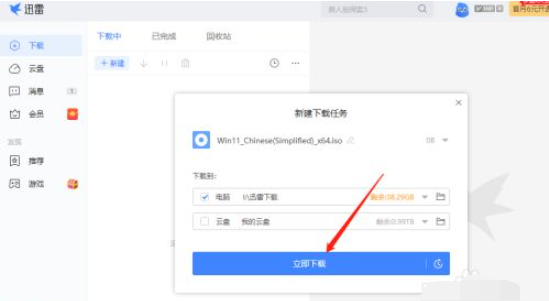
5、接着耐心等待win11系统iso镜像下载完成即可,就可以借助小白一键重装系统工具等进行安装啦。
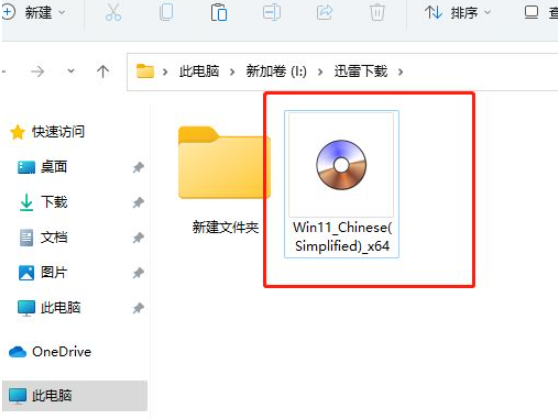
该文章是否有帮助到您?
常见问题
- monterey12.1正式版无法检测更新详情0次
- zui13更新计划详细介绍0次
- 优麒麟u盘安装详细教程0次
- 优麒麟和银河麒麟区别详细介绍0次
- monterey屏幕镜像使用教程0次
- monterey关闭sip教程0次
- 优麒麟操作系统详细评测0次
- monterey支持多设备互动吗详情0次
- 优麒麟中文设置教程0次
- monterey和bigsur区别详细介绍0次
系统下载排行
周
月
其他人正在下载
更多
安卓下载
更多
手机上观看
![]() 扫码手机上观看
扫码手机上观看
下一个:
U盘重装视频












